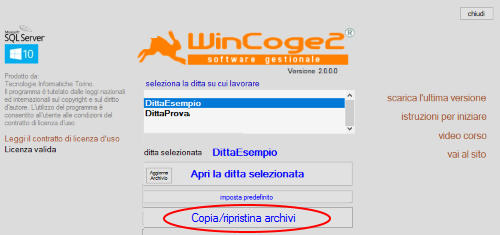Primo approccio
|
Aprendo
il programma, dall’icona sul desktop o da start >
programmi appare la finestra di ingresso.
Si seleziona la ditta e si preme:
Apri ditta xxxx
Appare l'area di lavoro: in
alto si trova il menu a tendina per accedere a tutte le funzioni.
A sinistra la barra di scelta rapida con i
collegamenti alle principali funzioni che si riduce o espande cliccando su
< o >
|
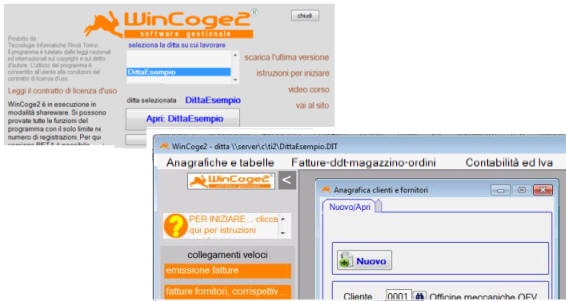 |
WinCoge2
è multi aziendale. Appena installato troviamo la dittaesempio che contiene le tabelle
di base come piano dei conti, causali e codici iva ed
alcune registrazioni di esempio.
Per
apprendere il funzionamento di WinCoge2 puoi esercitarti sulla dittaesempio.
Poi, per inserire
dati reali, devi creare la tua ditta; su questa verranno trasportati il
piano dei conti, le causali, i codici iva della DittaEsempio.
Tramite il menu a tendina si accede alle varie funzioni. Tutte le finestre di anagrafica e registrazione
presentano i pulsanti nuovo, apri, salva ed
elimina:
|
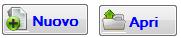
Premuto
Nuovo o Apri appare la schermata con i dati dell’elemento
dell’archivio (cliente, fornitore,
conto, causale) o della registrazione contabile.
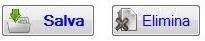 Nella
schermata con i dati troviamo Salva per salvare l’elemento o la
registrazione ed Elimina
per eliminare definitivamente.
Nella
schermata con i dati troviamo Salva per salvare l’elemento o la
registrazione ed Elimina
per eliminare definitivamente.
|
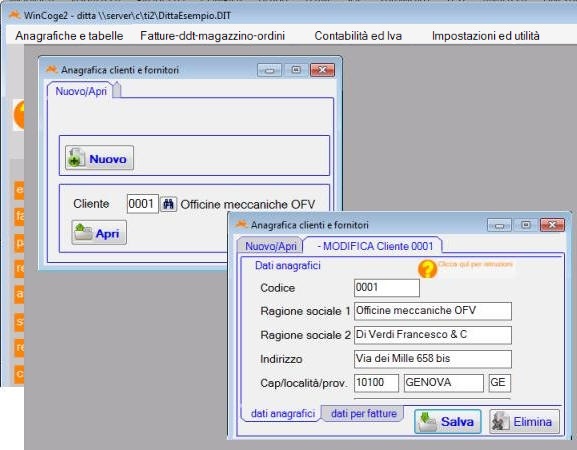 |
Pulsanti
binocolo ed A
Finestre
per stampe e interrogazioni
Il pulsante conferma
stampa apre
l’anteprima di stampa. Dall’anteprima
si può stampare su carta o salvare in pdf:
vedi dettagli
Il pulsante
visualizza su griglia apre una finestra con l'elenco delle
registrazioni e consente di esportare i dati in csv: vedi dettagli |
 |
Punto interrogativo giallo
con
istruzioni che
trovi in
ogni finestra: leggile.
|
 |
Backup
dei dati
Bisogna selezionare il disco/cartella su cui copiare e poi premere 'Backup'.
Viene creato un file che nel nome contiene la data della copia.